我们大家在编辑整理一些GIF动态图片素材时,有时可能遇到需要替换掉GIF动态图片中的原来的背景颜色问题。该怎么替换动图的背景颜色呢?下面我们就来看看详细的教程。今天我们使用Screen to Gif录制动画软件实现哦。
Screen to Gif(GIF动画录制软件) v2.32.1 最新免费安装版
- 类型:图像捕捉
- 大小:2.9MB
- 语言:多国语言
- 时间:2021-07-08
准备一张需要背景颜色替换的"蓝色"背景的GIF动态图片。
打开电脑上安装的"Easy GIF Animator"工具软件。
进入到软件 *** 作的主界面,选择"Open"图标按钮。
选择打开该"蓝色"背景颜色的GIF动态图。
用鼠标单击选择左侧栏工具箱中的"Foreground Color"调色板。
会d出"Color Picker"颜色选择对话框,从调色面板中选择一个颜色,如Value值为"#FF0000"的红色,再点击"OK"按钮应用生效。
再用鼠标选择工具箱中的"油漆桶"图标按钮。
在帧图像的原来的"蓝色"背景颜色区域用"油漆桶"图标点一下,将背景颜色替换成"红色"。
同理,用"油漆桶"方式更改该帧图像的剩余"蓝色"区域。
同理,再将该GIF动画的其余全部帧进行更改。
最后再点击选择"文件"->"Save As"菜单,将背景颜色处理后的GIF动态图导出到电脑上。
最后播放预览替换掉原GIF动态图"蓝色"背景颜色后所生成新的"红色"新背景颜色的GIF动态图效果。
以上就是替换掉GIF动态图片中的原来的背景颜色的技巧,希望大家喜欢,请继续关注脚本之家。
相关推荐:
Screen to Gif录制动画怎么去掉多余元素?
欢迎分享,转载请注明来源:内存溢出

 微信扫一扫
微信扫一扫
 支付宝扫一扫
支付宝扫一扫
评论列表(0条)